Deseja usar o Mozilla Thunderbird? Aprenda como adicionar uma conta de e-mail ao Mozilla Thunderbird e começar a enviar e-mails.
O cliente de e-mail Mozilla Thunderbird permite que você use serviços de e-mail gratuitamente. Este aplicativo baseado em desktop também permite que você armazene seus e-mails em seu sistema usando o protocolo POP3 para melhor segurança e privacidade. Para começar a usar o Thunderbird, você precisa adicionar uma conta de e-mail a ele.
Esta conta de e-mail pode pertencer a alguns provedores de serviços de e-mail de terceiros, como Yahoo e Gmail. Ou você pode querer usar a própria conta de e-mail do Thunderbird que você precisa comprar de seus parceiros, Mailfence e gandi.com. Em ambos os casos, você deve inserir as informações necessárias nos campos designados para adicionar essas contas ao seu perfil do Mozilla Thunderbird.
O Thunderbird também oferece a facilidade de adicionar várias contas de vários serviços de e-mail. Além disso, você pode configurar as contas de e-mail manualmente ou optar por fazer isso automaticamente. Não perca mais tempo e descubra como adicionar uma conta de e-mail ao Mozilla Thunderbird.
Adicionar conta de e-mail ao Mozilla Thunderbird com configuração automática
Como você deseja adicionar uma conta de e-mail ao Mozilla Thunderbird, você deve ser um novo usuário. Isso é o que você precisa fazer para adicionar uma nova conta.
- Primeiro de tudo, instale o Mozilla Thunderbird no seu computador.
- Agora, inicie o aplicativo de e-mail e espere que ele abra.
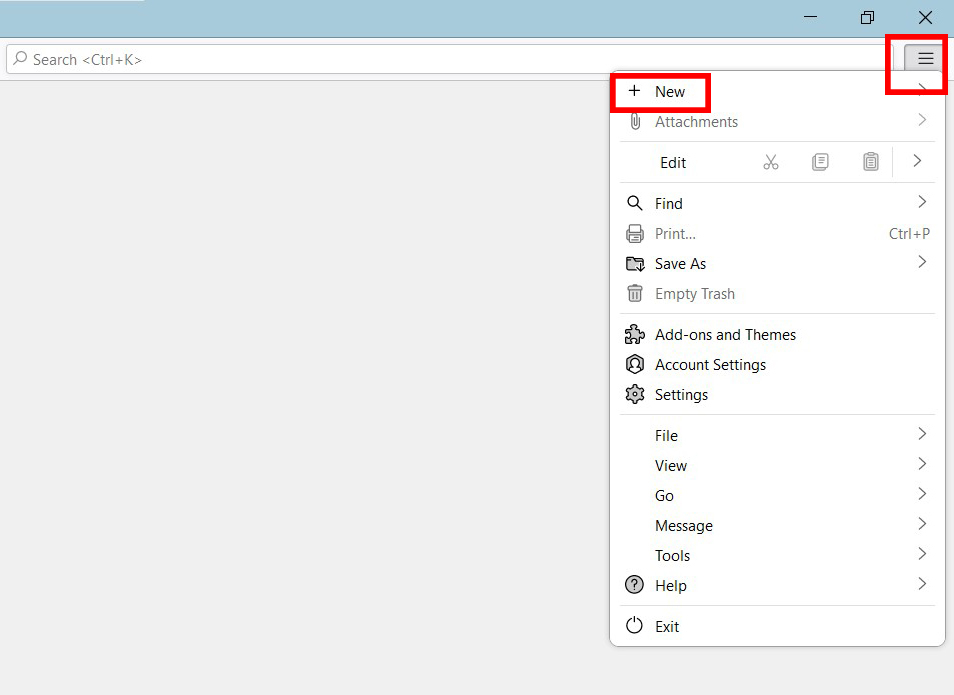
- Clique no menu de hambúrguer na barra de menu superior e selecione +Novo.
- Escolher Conta de e-mail existente… .
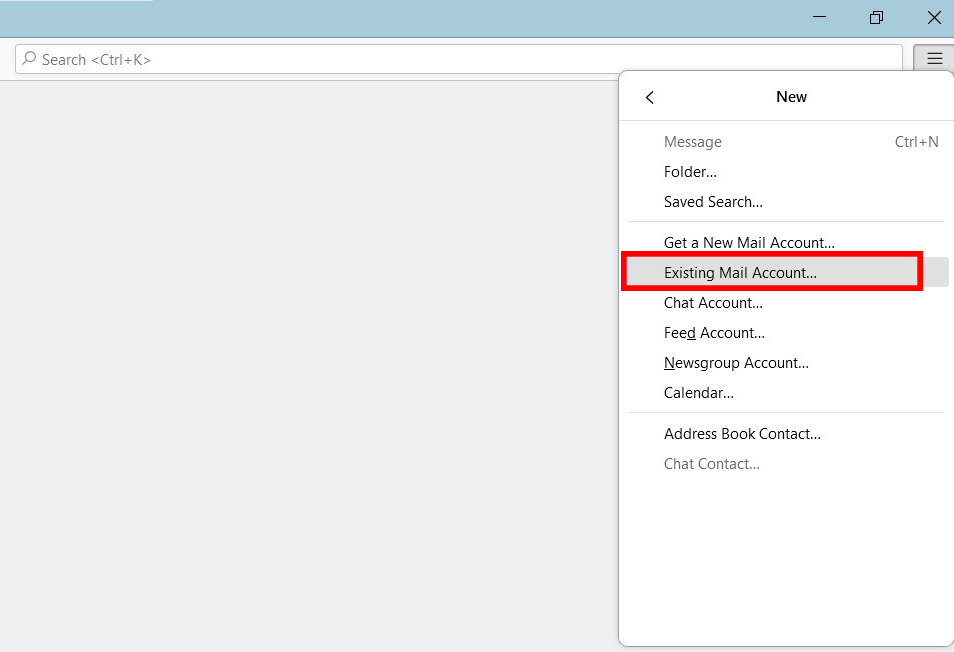
- Uma nova guia será aberta no Thunderbird.
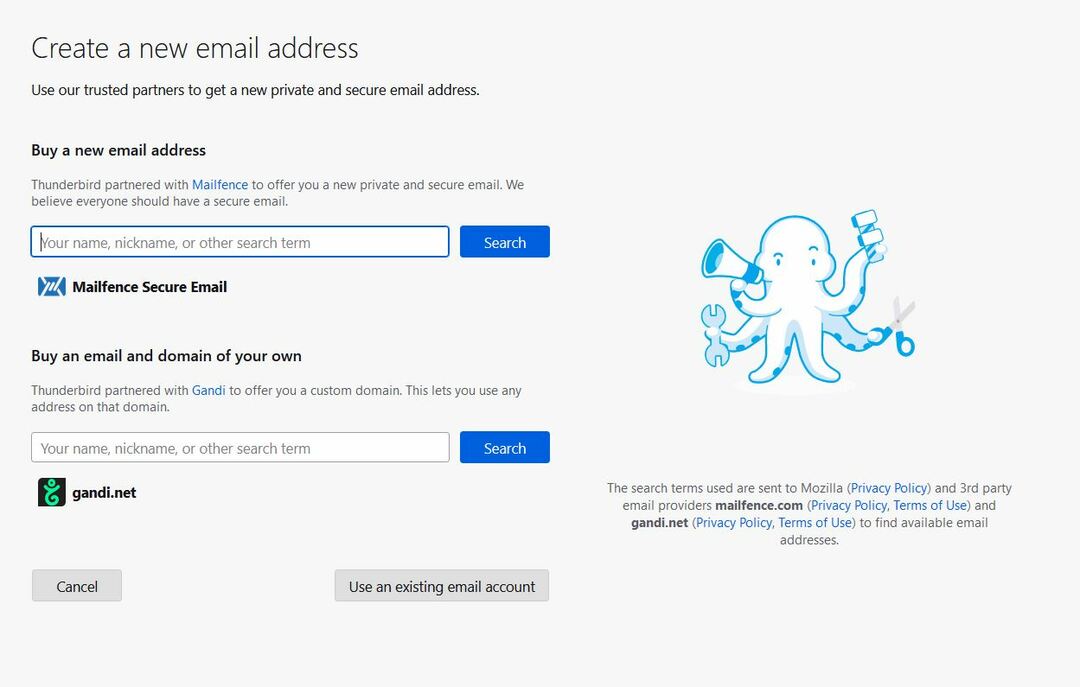
- Para adquirir uma conta Thunderbird, clique em Obtenha uma nova conta de e-mail…. Após efetuar a compra, prossiga selecionando Conta de e-mail existente… .
- Agora, você será solicitado a adicionar o nome que deseja que outras pessoas vejam.
- No Endereço de email campo, adicione o endereço de e-mail que você deseja adicionar, como xyz@gmail.com.
- Adicione a senha para esse endereço de e-mail; caso contrário, não funcionará. Como o Thunderbird armazena todas as credenciais em seu computador local, você não precisa se preocupar com segurança.
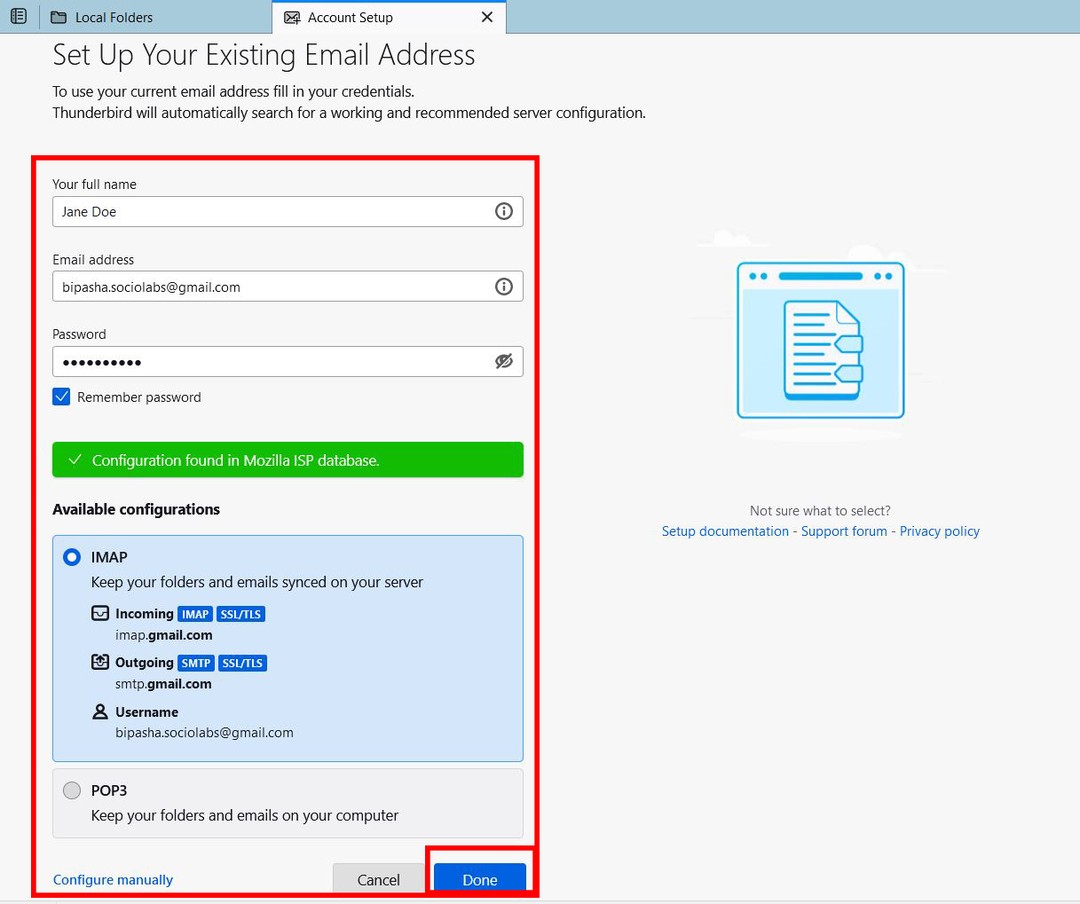
- Além disso, marque a Lembrar senha opção para evitar digitar a senha toda vez que você quiser usar o e-mail.
- Para configurar automaticamente, clique no botão Continuar botão.
- A Mozilla pesquisará seu banco de dados para encontrar as configurações.
- Deve haver duas configurações disponíveis: IMAP e POP3.
- Escolher IMAP para sincronizar os dados de e-mail com o servidor.
- Para manter os e-mails e a pasta em seu computador local, selecione POP3.
- Clique em Feito e aguarde alguns instantes, pois o Thunderbird buscará os dados.
- Alguns provedores de serviços de e-mail podem exigir que você digite a senha novamente e permitir que o Thunderbird acesse os dados da conta.
- Quando terminar, você receberá Conta criada com sucesso mensagem no topo da página.
- Role para baixo e clique no Terminar botão.
- O Thunderbird o levará de volta à sua página inicial, onde você pode obter os e-mails da sua conta de e-mail adicionada recentemente.
Como adicionar conta de e-mail ao Mozilla Thunderbird com configuração manual
Se desejar, você pode prosseguir com a configuração manual enquanto adiciona uma conta de e-mail ao Mozilla Thunderbird. No entanto, se você não é um especialista técnico, deve continuar com a configuração automática.
- Inicie o Thunderbird e clique no botão menu de hambúrguer botão.
- Selecione +Novo e clique em Conta de e-mail existente… opção.
- Uma nova guia aparecerá onde você pode configurar um endereço de e-mail existente para o Thunderbird.
- Adicione o nome que deseja que outras pessoas vejam ao usar o Thunderbird no campo “Seu nome completo" campo.
- Digite seu endereço de e-mail e sua senha correta.
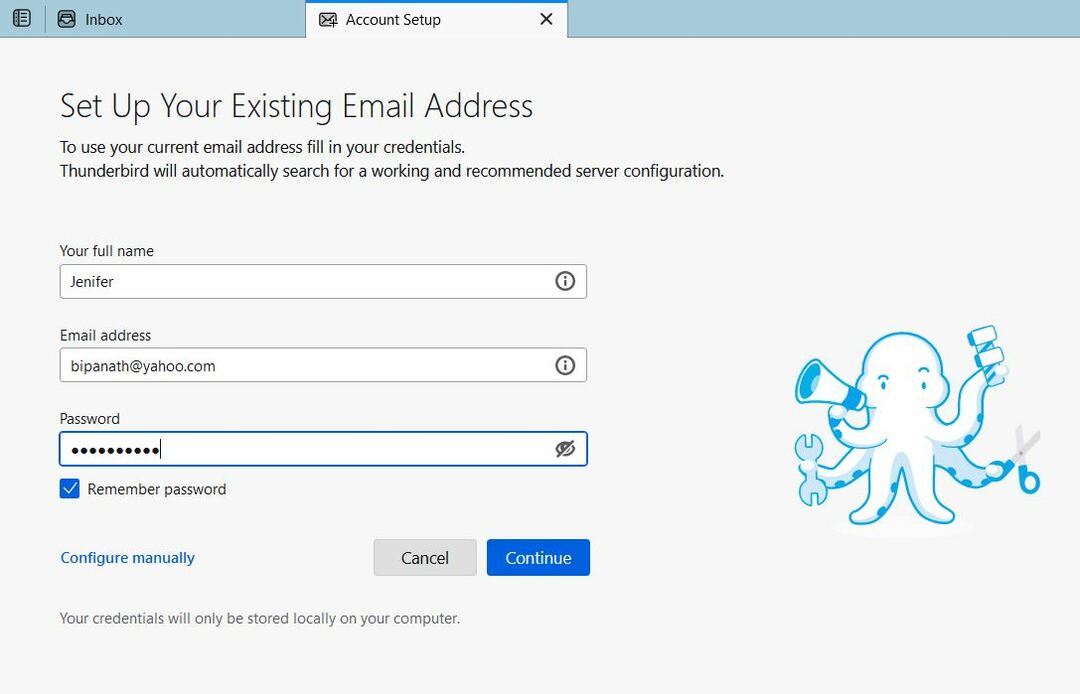
- Clique em Configurar manualmente link.
- As opções de configuração manual estarão visíveis neste ponto.
- Para servidores de entrada, escolha entre IMAP ou POP3.
- Para IMAP, o nome do host deve ser imap.seudominio.tld. No caso de POP3, deveria ser pop.seudominio.tld.
- Use o número da porta especificado pelo seu provedor de serviços de e-mail.
- No caso de ambas as opções, seu Modo de segurança de conexão deveria estar SSL/TLS, enquanto o Método de autenticação devia ser um senha normal. Para o Gmail, escolha OAuth2.
- Você também pode escolher outros métodos de autenticação para melhor segurança. Mas escolha-os apenas se você os conhecer em detalhes e se o provedor de serviços de e-mail oferecer suporte a essas opções de autenticação.
- O nome de usuário deve ser seu nome de usuário de e-mail.
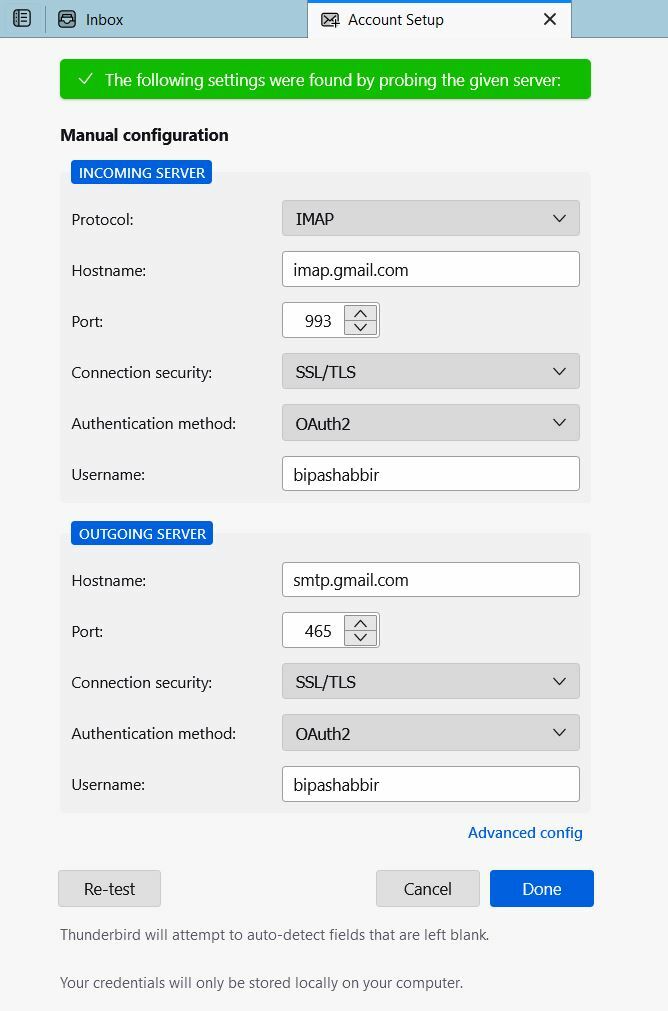
- Para o servidor de saída, o nome do host deve ser sempre smtp.seudominio.tld.
- A porta deve ser 465, o Segurança de conexão deveria estar SSL/TLS, e a Método de autenticação deveria estar senha normal ou OAuth2 para Gmail.
- Use o mesmo nome de usuário fornecido para o servidor de entrada.
- Para confirmar, você pode clicar no Re-testar botão para ver se as opções que você selecionou funcionam corretamente.
- Por fim, clique no botão Feito botão para concluir o processo.
- Depois de verificar a senha e outras credenciais, o Thunderbird adicionará esta conta ao seu perfil.
Como adicionar outra conta de e-mail ao Mozilla Thunderbird
Agora que você já adicionou uma conta de e-mail, adicionar outra deve ser fácil. Aqui estão as etapas que você precisa executar para adicionar a segunda conta de e-mail ao Thunderbird. Lembre-se, você pode adicionar um número ilimitado de contas de e-mail a um perfil do Thunderbird.
- Abra o Thunderbird e selecione sua conta de e-mail atualmente adicionada no painel esquerdo.
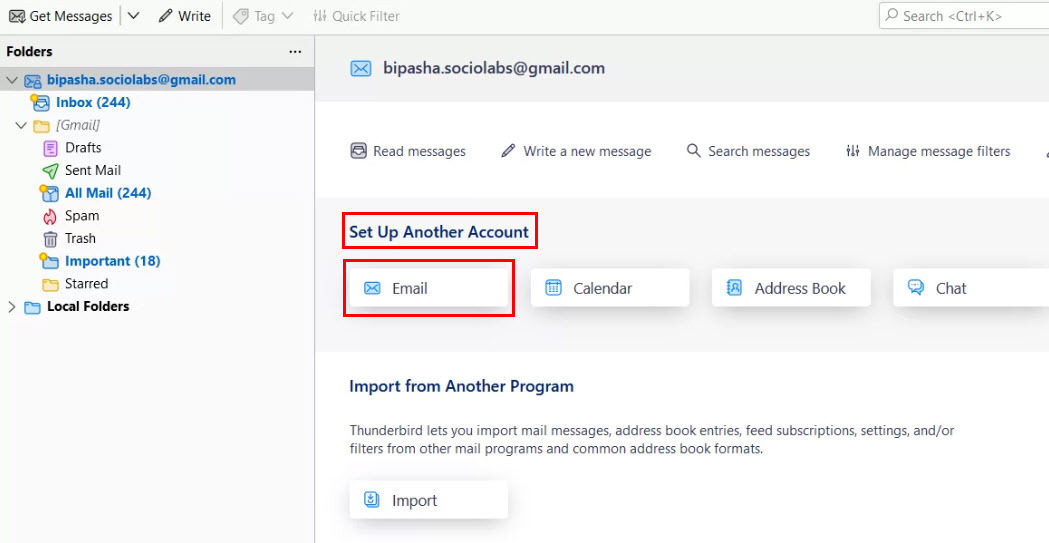
- Clique em E-mail debaixo de Configurar outra conta seção.
- Ele o levará ao configuração da conta aba.
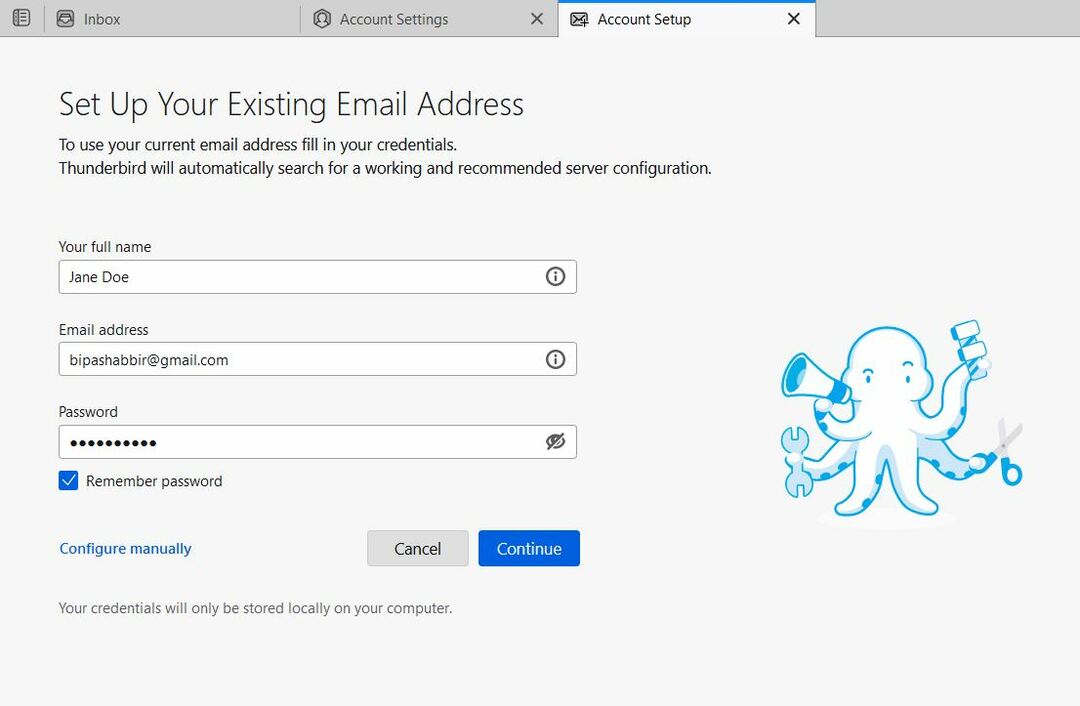
- Novamente, você precisa adicionar seu nome, endereço de e-mail e senha de e-mail atual.
- Selecione os Lembrar senha opção.
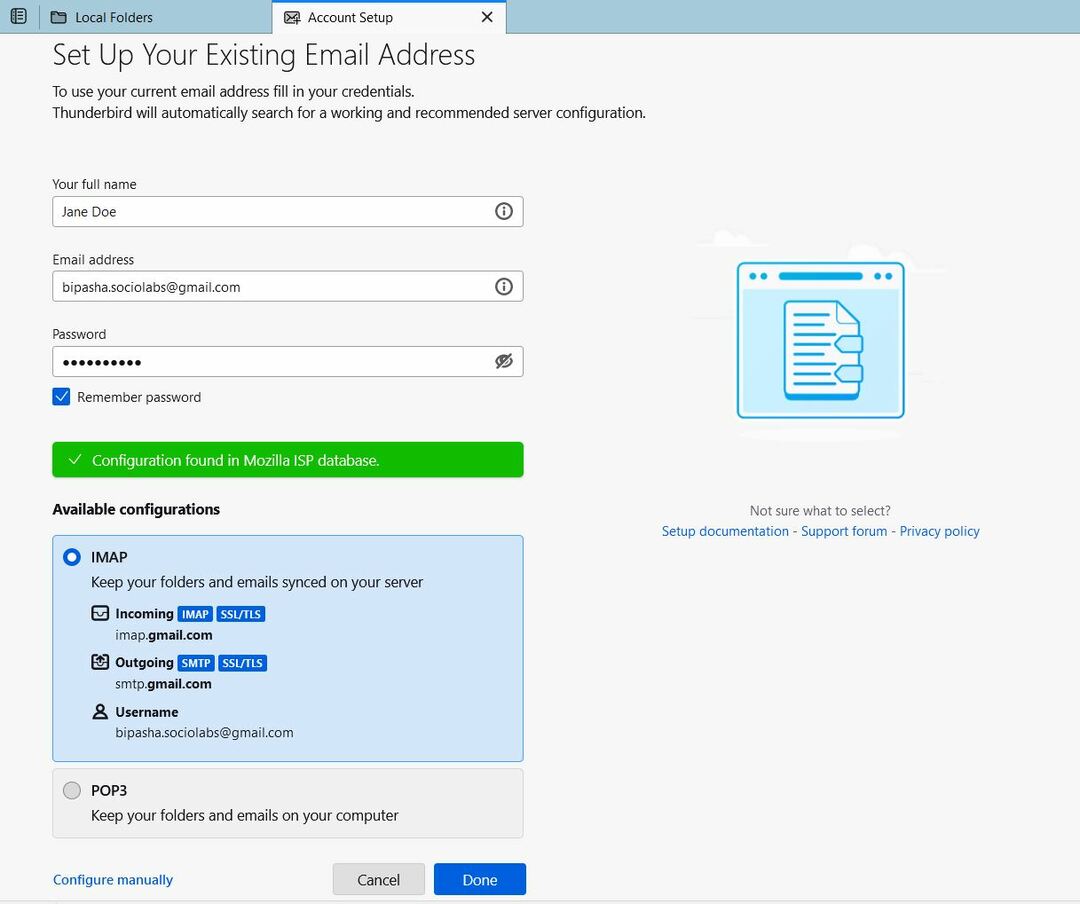
- Você pode prosseguir com a configuração automática clicando no botão Continuar botão. Ou, você pode escolher o Configurar manualmente link.
- Depois que o Mozilla coleta informações de configuração sobre seu endereço de e-mail, ele permite que você escolha entre IMAP e POP3 protocolos.
- Selecione IMAP para manter os e-mails sincronizados com o servidor. Para armazenar dados de e-mail no dispositivo local, escolha POP3.
- Clique no Feito botão.
- Quando a conta for adicionada, clique no botão Terminar botão e comece a usar outra conta de e-mail que você acabou de adicionar ao Mozilla Thunderbird.
Conclusão
Adicionar uma conta de e-mail ao Mozilla Thunderbird é bastante simples. Tudo o que você precisa fazer é seguir as etapas mencionadas acima. Embora eu tenha abordado os métodos de configuração manual e automática, os usuários novatos ou iniciantes devem optar pela configuração automática, pois é descomplicada.
Agora que você sabe como adicionar uma conta de e-mail ao Mozilla Thunderbird, não deve ter problemas. Ainda assim, para qualquer inconveniente ou problema, você pode nos contar nos comentários. Além disso, compartilhe este artigo com seus amigos, especialmente aqueles que estão interessados em usar o Thunderbird.
Você também pode descobrir como resolver erros como Thunderbird não está recebendo ou enviando e-mails e a conexão com o servidor foi redefinida.